
Antes de iniciar esta guía, que desarrollaré en los próximos artículos, para instalar nuestro sistema de detección de intrusos, en un standalone server simple, dentro de una máquina virtual, me gustaría indicar la siguiente recomendación.
Si no sabes que es Security Onion, puedes leer el artículo previo, Security Onion detección de intrusos.
Es recomendable, que siempre que se trabaja con capturas de red que contienen cualquier tipo de malware, el sistema operativo base del ordenador, sea alguna distribución de Linux, Ubuntu, Debian, etc.
Esto es porque algunos tipos de málware si están muy bien programados, podrían ser capaces de saltar de la máquina virtual, a la máquina real.
Instalar security onion en virtualbox 1/4
Proceso de instalación
Estos son los pasos para instalar Instalar Security Onion en virtualbox:
Paso 1: Creamos nueva maquina virtual. Pulsamos «Máquina» ->»Nueva»
Paso 2: Escribiremos un nombre para nuestra máquina virtual. Y tendrémos que seleccionar el tipo: «Linux» y Versión:»Ubuntu (64-bit)«.
Paso 3: Asignaremos la memoria a la máquina virtual. He asignado casi todo lo que he podido.
Paso 4: Seleccionamos disco de tipo «vdi«.
Paso 5: Seleccionamos «reservado dinámicamente«.
Paso 6: Asignaremos el espacio de disco duro, para la máquina. Yo le he asignado 31GB.
(Considero como el mínimo para un laboratorio de pruebas a partir de 15GB aproximadamente).
Paso 7: Seleccionamos el «host network manager«, para crear una interface de red mas. Necesitamos dos interfaces.
Paso 8: «Crear» una nueva interface de red.
Paso 9: Pulsamos «Crear«.
Paso 10: Pulsamos «Configurar adaptador automáticamente«.
Paso 11: Podemos marcar en la pestaña «General«, la opción Compartir portapapeles «bidireccional«.
Paso 12: Asignamos procesadores
Paso 13: Y asignamos la imagen iso de la distribución linux «Onion Security».
Paso 14: En la sección de «Red» , pulsamos sobre la pestaña «Adaptador 2«.
Conectado a Adaptador solo-anfitrion
Nombre: Virtualbox Host-Only Ethernet Adaptador.
Avanzada: Seleccionar Modo promiscuo: «Permitir Mvs«.
Paso 15: Pulsamos «Iniciar«.
Paso 16: Iniciamos la máquina y pulsamos aceptar:
Puedes seguir leyendo:
Continuamos en el artículo 2/4 con la instalación de Security onion.y


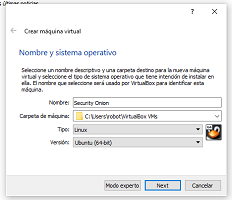
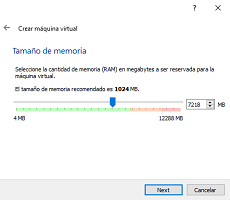
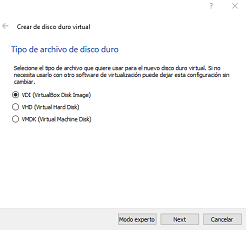
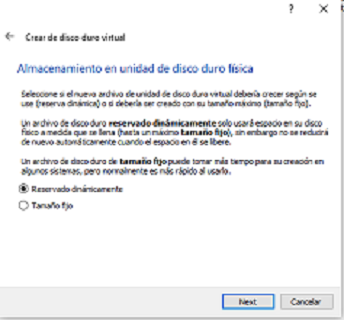
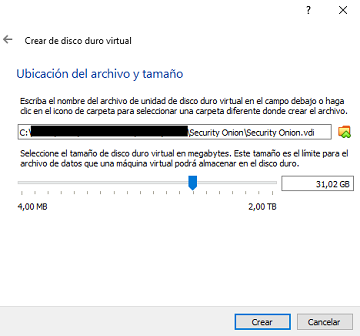
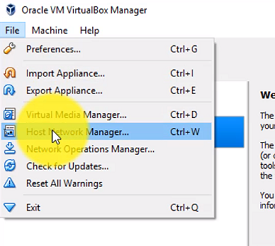
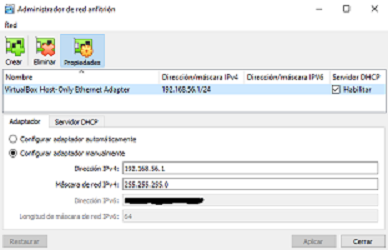
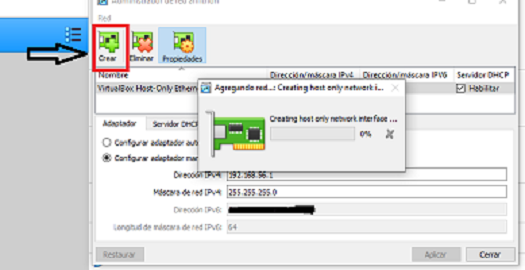
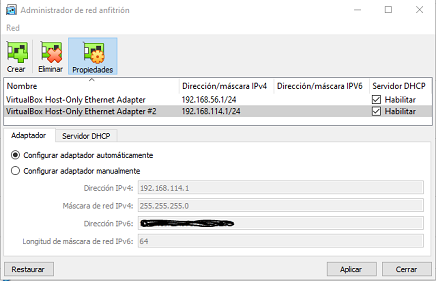
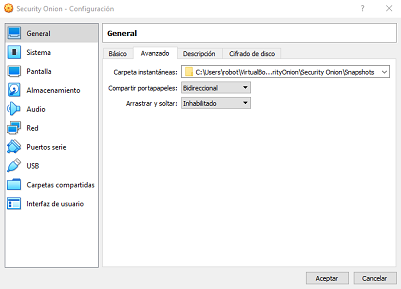
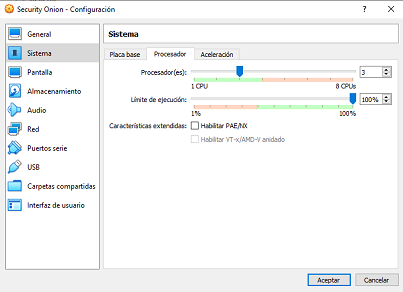
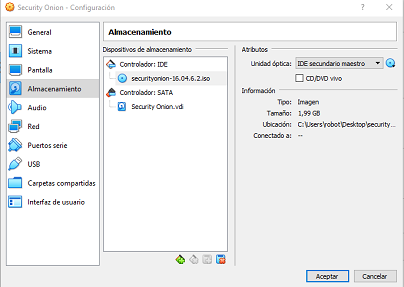
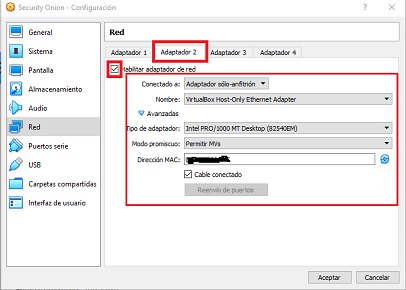
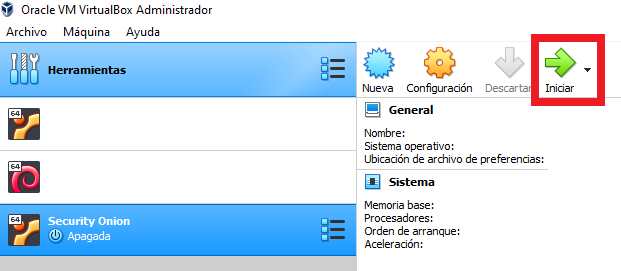
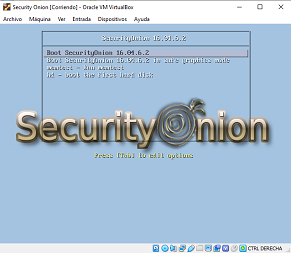



Be the first to comment